5 Tools zum Scannen von WordPress-Websites auf Schwachstellen
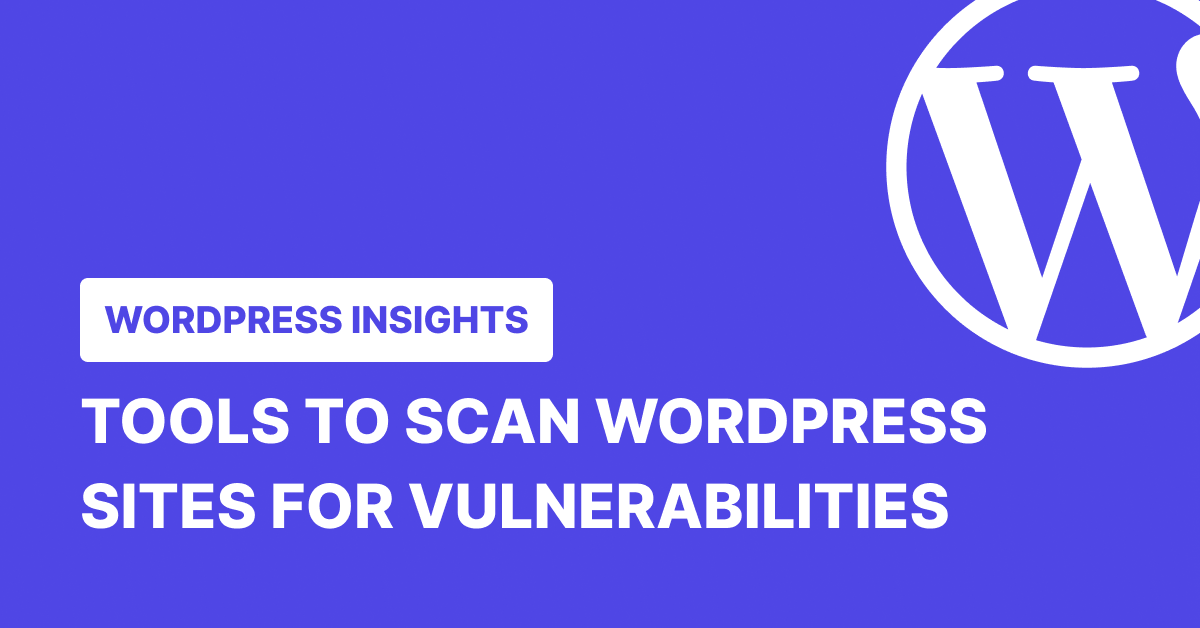
Welches ist das beste Tool zum Scannen von WordPress-Websites? Diese Frage hören wir oft von Website-Besitzern und Web-Agenturen, die ihre Online-Präsenz schützen wollen. Da Plugins für 92,81 % aller WordPress-Schwachstellen und Themes für weitere 6,61 % verantwortlich sind, ist die Wahl des richtigen Sicherheitsscanners entscheidend.
Welches ist also das beste Tool, um WordPress-Websites zu scannen und diese Probleme zu erkennen, bevor es Hacker tun? Auch wenn wir vielleicht voreingenommen sind, ist WP Umbrella eines der besten Tools für die Echtzeit-Überwachung von Sicherheitslücken und Leistungsproblemen.
Aber verlassen Sie sich nicht nur auf unser Wort. In diesem Beitrag vergleichen wir fünf leistungsstarke WordPress-Sicherheitstools, um Ihnen die Entscheidung zu erleichtern.
5 Tools für den WordPress-Sicherheitscheck
1. WP Umbrella: WordPress Security Monitoring Tool
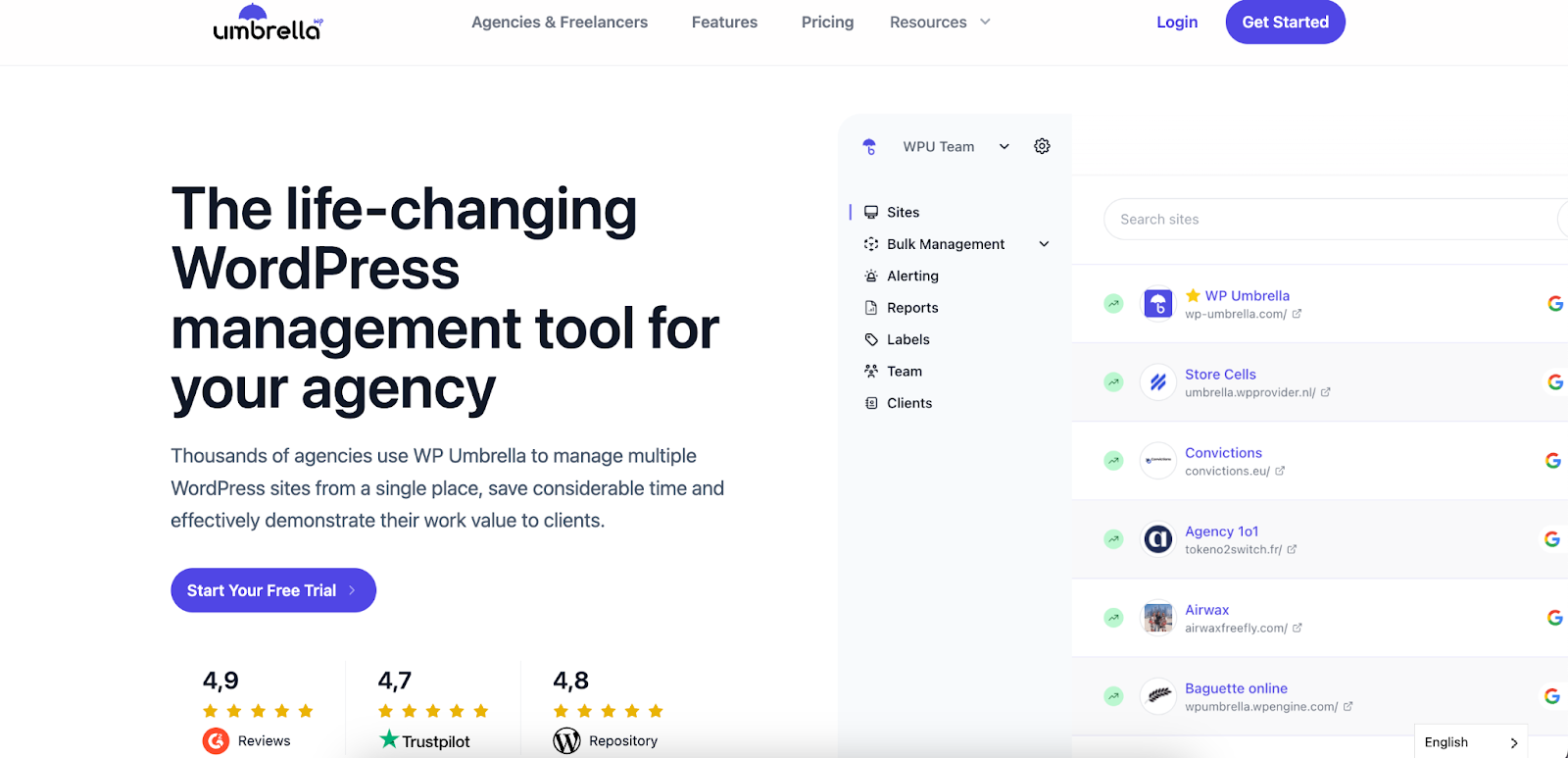
WP Umbrella ist eine Sicherheitsüberwachungsplattform, die WordPress-Websites alle sechs Stunden scannt, um Plugins, Themes und WordPress-Kernschwachstellen zu erkennen. WP Umbrella unterscheidet sich von herkömmlichen Sicherheits-Plugins, da es sich auf die Erkennung und Alarmierung konzentriert und nicht auf die aktive Abwehr von Bedrohungen. Mithilfe der Schwachstellen-Datenbank von Patchstack identifiziert WP Umbrella Sicherheitsprobleme, bevor sie ausgenutzt werden können.
WP Umbrella ist für Agenturen und Entwickler gedacht, die mehrere WordPress-Websites über ein einziges Dashboard verwalten. Seine Sicherheitsfunktionen sind mit anderen Überwachungs-Tools (Betriebszeit, Leistung, PHP-Fehler) integriert, um eine umfassende Website-Verwaltung zu ermöglichen. Diese Integration ermöglicht es Teams, potenzielle Sicherheitsprobleme auf zahlreichen Websites zu erkennen, ohne sich in jeden WordPress-Administrationsbereich einzeln einloggen zu müssen.
Hauptmerkmale von WP Umbrella
Scannen auf Schwachstellen
- Überprüft Ihre Website alle 6 Stunden auf Sicherheitsprobleme
- Findet Sicherheitslücken in Plugins, Themes und dem WordPress-Kern
- Nutzt die Datenbank von Patchstack, um die neuesten Bedrohungen zu identifizieren
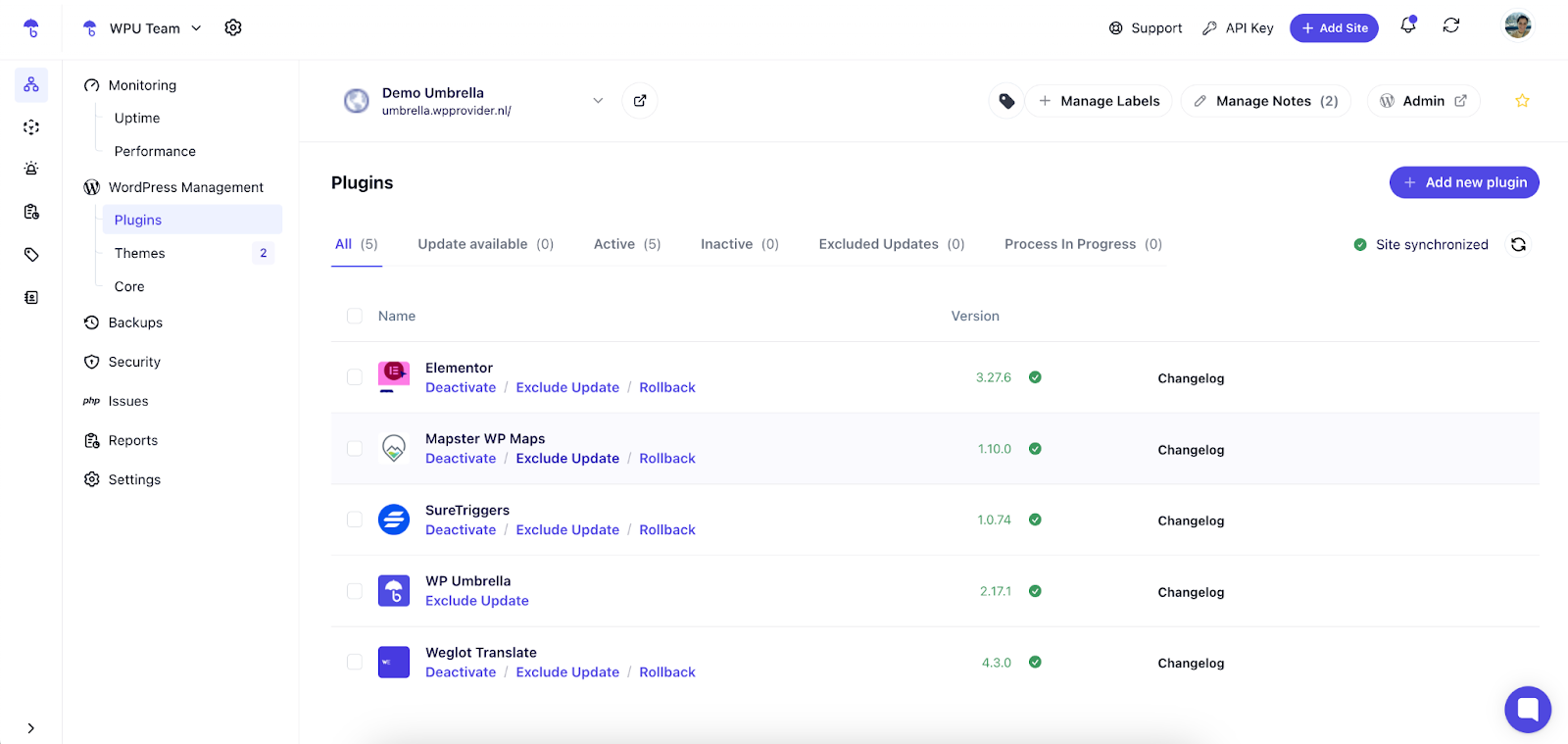
WordPress-Sicherheitsüberwachung
- Überwacht abgelaufene SSL-Zertifikate und Domains.
- Identifiziert inaktive Plugins und Themes
- Verfolgt und warnt vor veralteten PHP-Versionen
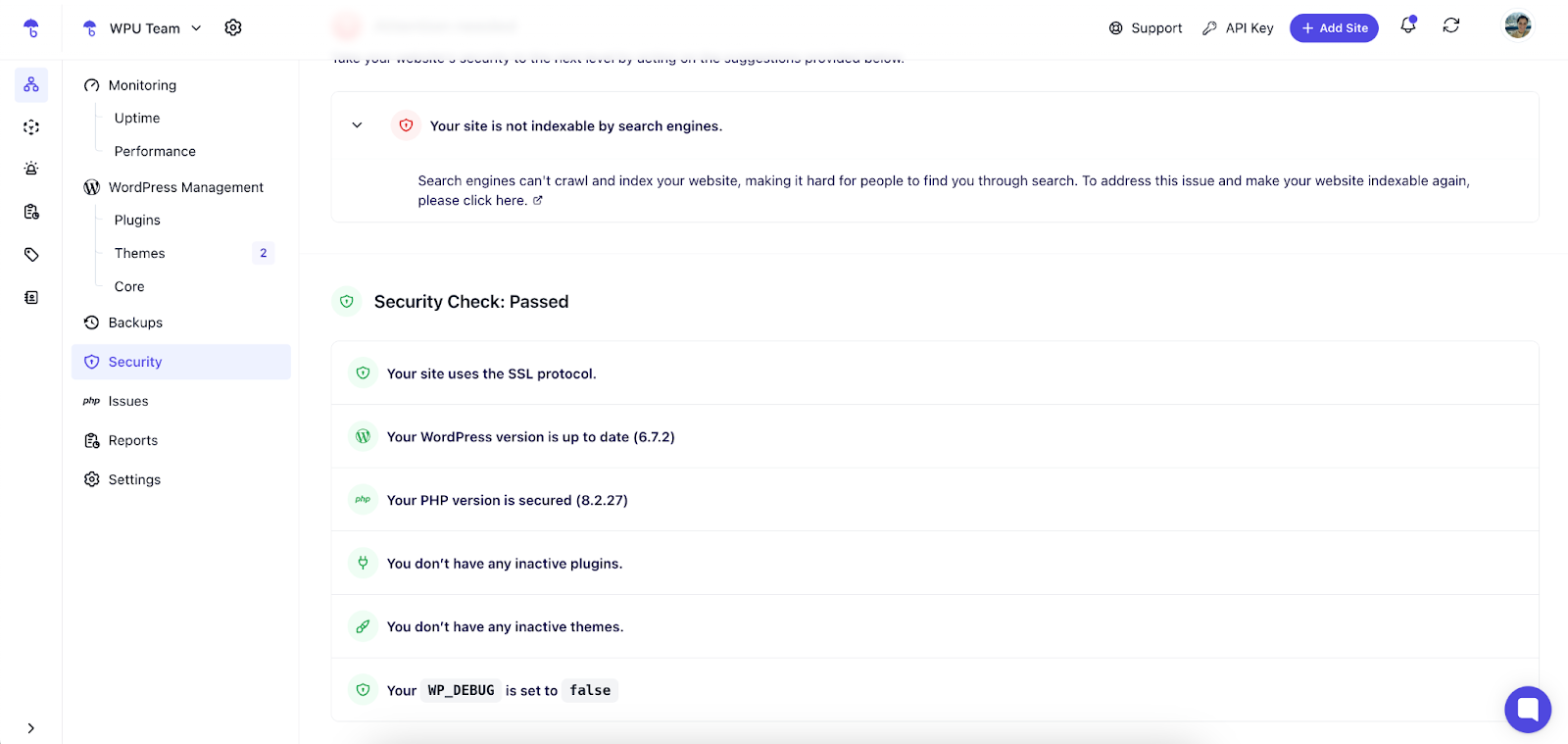
- Aktualisiert Plugins, Themes und den WordPress-Kern sicher
- Erstellt Wiederherstellungspunkte, bevor Änderungen vorgenommen werden
- Bietet einen visuellen Vergleich vor und nach der Aktualisierung
- Beinhaltet automatische Rollback-Optionen, wenn Probleme auftreten
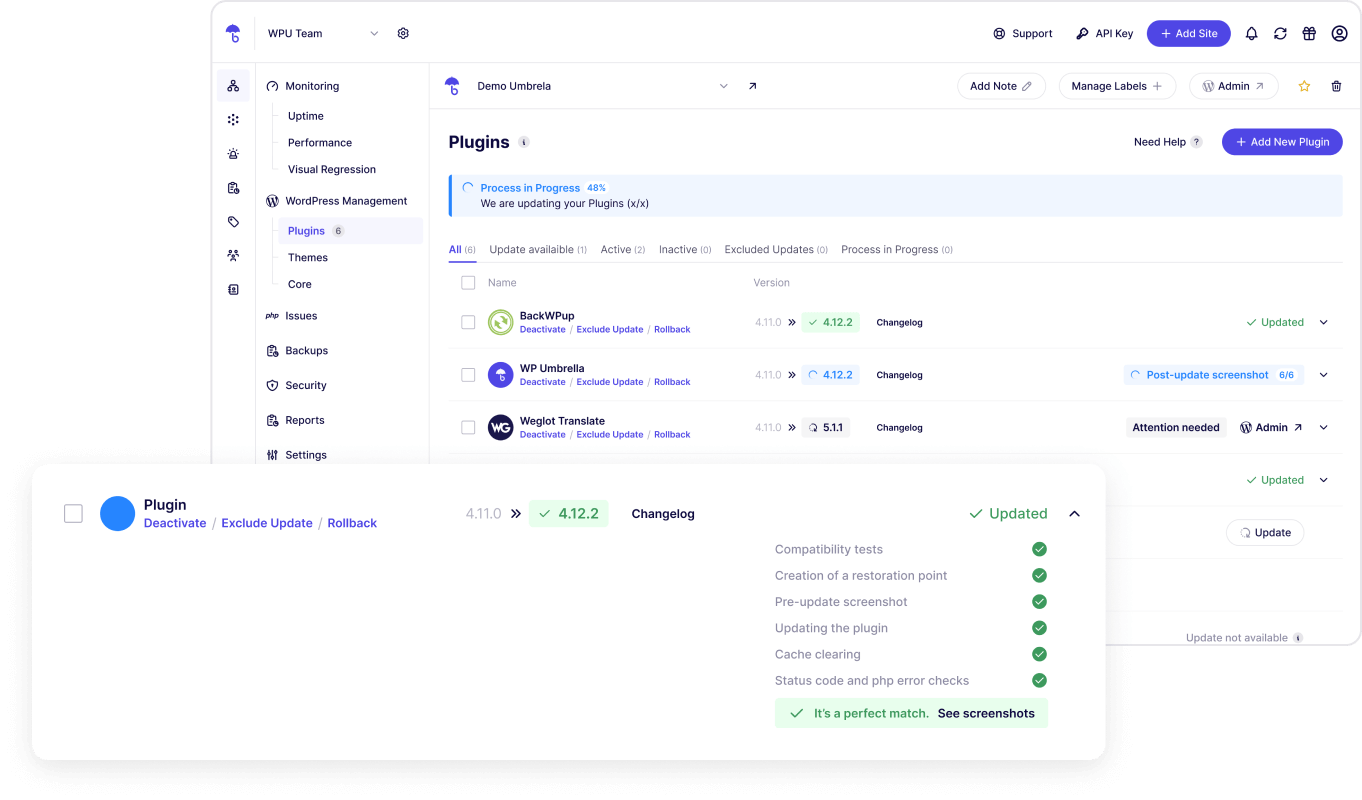
Sicherung und Wiederherstellung
- Erstellt sowohl manuelle als auch automatische Backups
- Bietet inkrementelle Backups, um Platz zu sparen
- Bietet bei Bedarf eine Wiederherstellung mit einem Klick
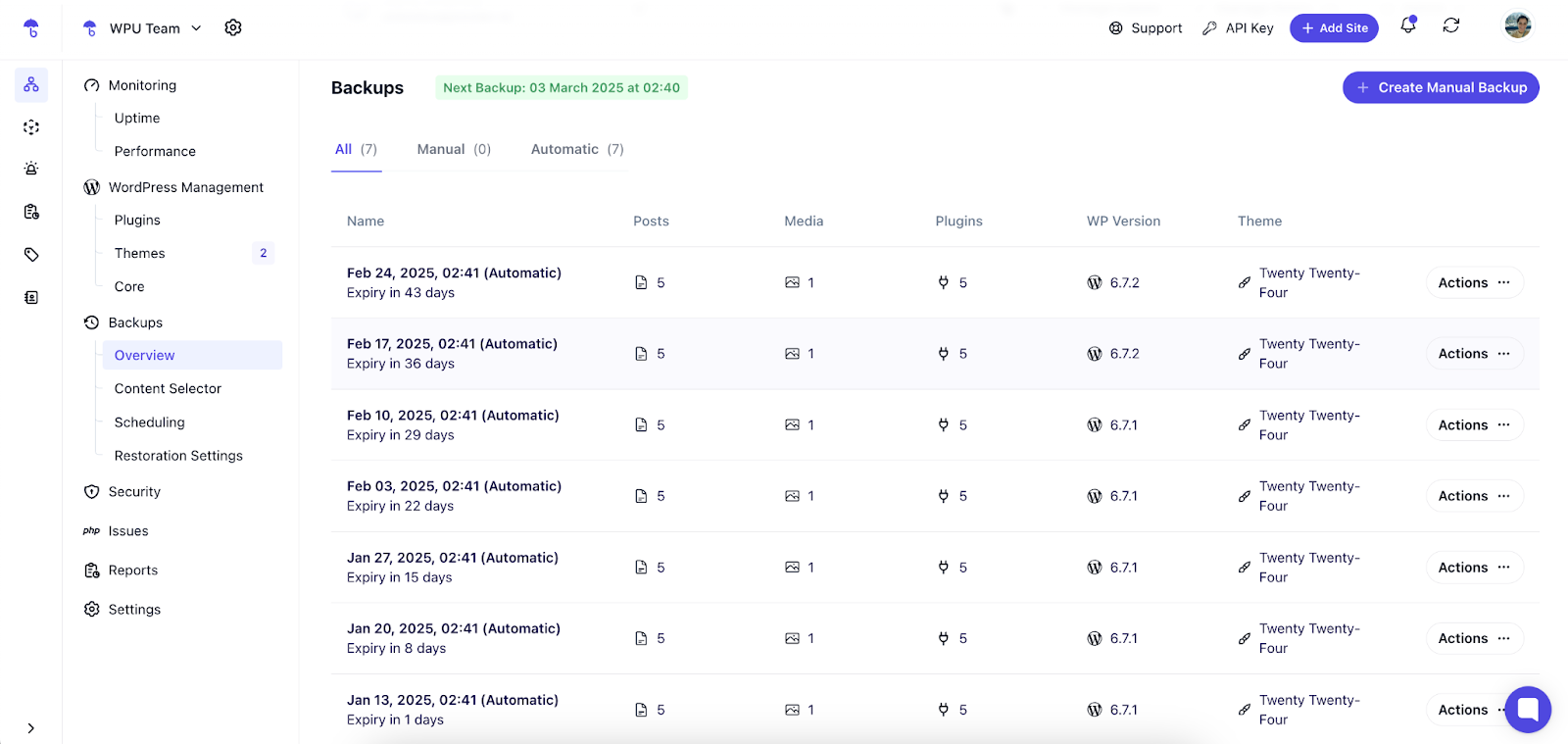
Management-Tools
- Ermöglicht Ihnen die Verwaltung aller Ihrer WordPress-Sites von einem Dashboard aus
- Erleichtert Massenaktualisierungen über mehrere Websites hinweg
- Bietet White-Label-Reporting für Agenturen
- Enthält Client-Wartungsberichte mit Sicherheitsdetails
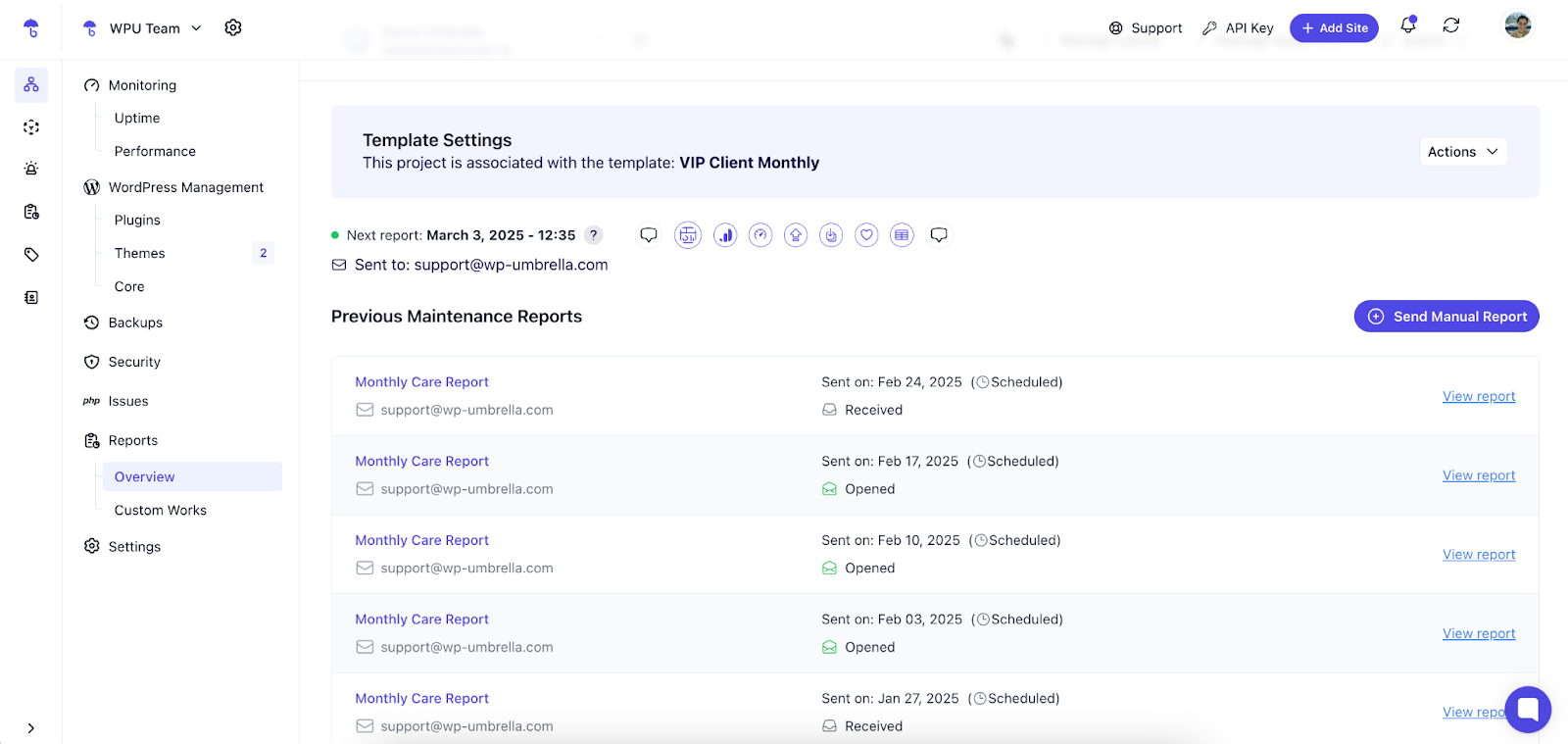
Preisgestaltung$1.99/Seite/Monat. Eine 14-tägige, kostenlose Testversion ohne Kreditkarte ist ebenfalls verfügbar.
Schützen Sie Ihre WordPress-Seiten
Mit WP Umbrella erhalten Sie Schwachstellen-Scans in Echtzeit, automatische Backups und proaktive Warnmeldungen.
Jetzt kostenlos loslegen
2. Patchstack: Community-gestützte WordPress-Sicherheit
Patchstack hat sich einen Namen als unverzichtbare WordPress-Sicherheitsüberwachungslösung gemacht, die dabei hilft, Schwachstellen in Plugins, Themes und dem WordPress-Kern für alle Ihre Websites zu identifizieren. Ein einzigartiges Merkmal von Patchstack ist seine aktive Gemeinschaft von ethischen Hackern, die ständig daran arbeiten, neue Sicherheitsbedrohungen zu entdecken.
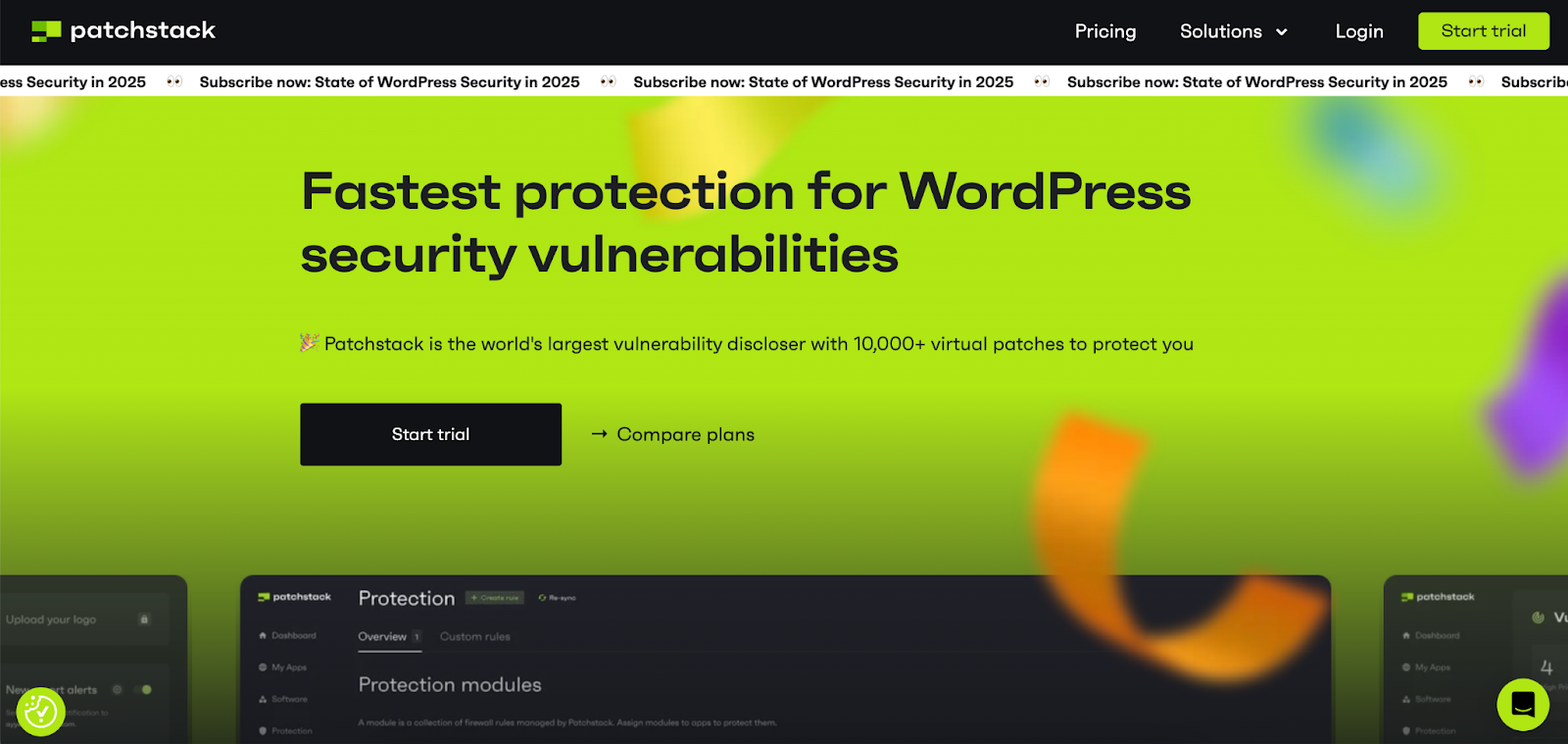
Diese Sicherheitsplattform hat die Anerkennung der wichtigsten WordPress-Hosting-Anbieter und -Experten, darunter Pagely, Cloudways, GridPane und Plesk, gewonnen und damit ihre Glaubwürdigkeit im WordPress-Ökosystem unter Beweis gestellt.
Hauptmerkmale von Patchstack
- Überwacht bis zu 10 WordPress-Websites von einem einzigen Dashboard aus - kostenlos
- Erkennt Schwachstellen in Plugins, Themes und dem WordPress-Kern
- Versendet E-Mail-Warnungen in Echtzeit, wenn Sicherheitsprobleme gefunden werden
- Liefert umsetzbare Vorschläge zur Behebung von Sicherheitsproblemen
- Unterstützt von einer aktiven Gemeinschaft ethischer Hacker, die Bedrohungen frühzeitig entdecken
- Integriert mit großen WordPress-Hosting-Anbietern wie Pagely und Cloudways
Preisgestaltung: Patchstack hat eine kostenlose Version. Der kostenpflichtige Plan für Entwickler bietet die Überwachung von bis zu 50 Websites für 99 $ pro Monat.
3. WP Security Ninja: Firewall und Malware-Scanner
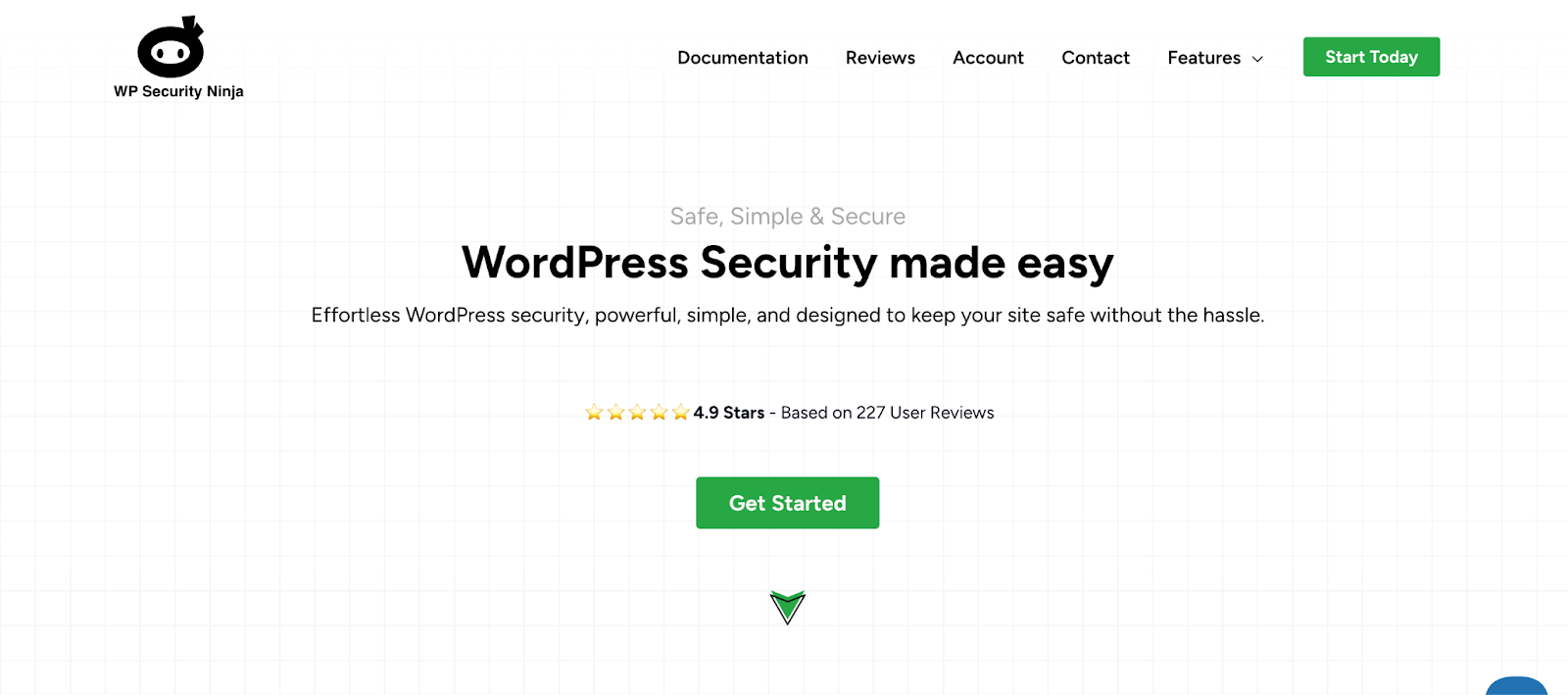
WP Security Ninja ist ein kampferprobtes WordPress-Sicherheits-Plugin mit über 10 Jahren Erfahrung im Schutz von Websites. Es führt einen einzigen Scan aus und führt sofort mehr als 50 Tests durch, um Schwachstellen auf Ihrer Website zu finden.
Das Tolle an WP Security Ninja ist, dass es nicht invasiv ist, d. h. es nimmt ohne Ihre Zustimmung keine Änderungen an Ihrer Website vor. Es identifiziert die Probleme, erklärt sie und bietet Schritt-für-Schritt-Anweisungen, um sie zu beheben.
WP Security Ninja bietet unschätzbare Funktionen, wie die AutoFix-Funktion und die Datenbankbereinigung. Die AutoFix-Funktion kümmert sich automatisch um gängige Sicherheitsprobleme, während das Datenbank-Reinigungstool dafür sorgt, dass Ihre Website reibungslos läuft.
Hauptmerkmale von WP Security Ninja
- Eine Firewall, die bösartigen Datenverkehr blockiert
- Automatische Sperrung bekannter schlechter IP-Adressen
- Plugin-Integritätsprüfungen, um sicherzustellen, dass keine Manipulationen vorgenommen wurden
- Regelmäßige Sicherheitsberichte werden direkt an Ihre E-Mail gesendet
- Scannt nach bekannten Schwachstellen in Plugins und Themes
- Identifiziert und entfernt verdächtige Dateien in zentralen WordPress-Verzeichnissen
- Bietet Datenbankoptimierung zur Verbesserung der Website-Leistung
- Bietet eine klare Dokumentation und Anweisungen zur Behebung jedes Sicherheitsproblems
Preisgestaltung: Security Ninja hat kostenlose und kostenpflichtige Versionen. Die kostenpflichtigen Pläne beginnen bei $39,99/Jahr für eine einzelne Website, $99,99/Jahr für drei Websites, $149,99/Jahr für fünf Websites und $249/Jahr für 10 Websites.
4. Sucuri Sicherheit: Mehrschichtiger WordPress-Schutz
Sucuri Security ist ein WordPress-Sicherheits-Plugin, das sich auf externe Malware-Scans und Post-Hack-Recovery-Lösungen konzentriert. Es scannt zwar nicht intern, eignet sich aber hervorragend zur Bereinigung kompromittierter Websites. Es überwacht Ihren Sicherheitsstatus durch Dateiintegritätsprüfungen und Blacklist-Überwachung.
Das Plugin verwendet ein mehrschichtiges Sicherheitskonzept, das bei der Prävention beginnt und bis zu Wiederherstellungstools reicht. Kostenlose Nutzer erhalten grundlegende Sicherheitsfunktionen, während der Premium-Plan eine leistungsstarke Web Application Firewall enthält, die bösartigen Datenverkehr blockiert, bevor er Ihre Website erreicht.
Hauptmerkmale von Sucuri Security
- Findet und säubert Ihre Website von bösartigem Code, bevor er Besuchern schaden kann.
- Bietet eine Web Application Firewall (Premium), die schädlichen Datenverkehr blockiert, bevor er Ihre Website erreicht.
- Verfolgt, wer was auf Ihrer Website getan hat, und hilft Ihnen, verdächtiges Verhalten schnell zu erkennen.
- Warnt Sie, wenn sich WordPress-Kerndateien unerwartet ändern.
- Überprüft, ob Google oder Sicherheitsdienste Ihre Website als gefährlich eingestuft haben.
- Verwaltung von SSL-Zertifikaten und Tools zur Wiederherstellung nach einem Hack.
Preisgestaltung: Das Sucuri Security WordPress Plugin ist für alle WordPress-Benutzer kostenlos, Premium-Optionen gibt es ab 229 $/Jahr.
5. Defender Security: All-in-One-Schutz für WordPress
Defender Security bietet einen umfassenden WordPress-Scan mit kostenlosen und Premium-Optionen. Der Kernscanner vergleicht Ihre WordPress-Dateien mit der Master-Kopie, um nicht autorisierte Änderungen zu erkennen. So können Sie die Originaldateien mit nur einem Klick schnell wiederherstellen, wenn etwas manipuliert wurde.
Das Plugin verfügt über praktische Sicherheitsfunktionen wie den Brute-Force-Schutz, der Anmeldeversuche begrenzt und Benutzer nach zu vielen Fehlversuchen aussperrt. Mit seinen Geoblocking-Funktionen können Sie Anmeldeversuche aus bestimmten Ländern oder Regionen blockieren.
Hauptmerkmale von Defender Security
- Scannen von Kerndateien, um nicht autorisierte Änderungen zu erkennen und zu beheben
- Brute-Force-Schutz mit zeitlich begrenzten Sperren
- Geo-Blocking zur Beschränkung des Zugriffs aus bestimmten Ländern
- Sperrung von Benutzer-Agenten zum Blockieren bösartiger Bots
- Maskierung des Anmeldebildschirms, um Ihre WordPress-Anmeldeseite zu verbergen
- Zwei-Faktor-Authentifizierung für mehr Kontosicherheit
Preisgestaltung: Defender bietet eine kostenlose Version an, und die Premium-Tarife beginnen bei 36 US-Dollar/Jahr für eine Website, 60 US-Dollar/Jahr für drei Websites, 120 US-Dollar/Jahr für 10 Websites und 240 US-Dollar/Jahr für unbegrenzte Websites.
Häufig gestellte Fragen
Ein WordPress-Schwachstellen-Scanner überprüft Ihre Website auf bekannte Sicherheitsschwachstellen in WordPress-Kerndateien, Plugins und Themes. Diese Tools suchen speziell nach Code-Fehlern, die Hacker ausnutzen könnten, um Ihre Website anzugreifen.
Wenn wir von Schwachstellen sprechen, meinen wir spezifische Code-Probleme wie SQL-Injection-Fehler, Cross-Site-Scripting (XSS)-Probleme, RCE-Schwachstellen (Remote Code Execution) und CSRF-Lücken (Cross-Site Request Forgery). Diese Scanner prüfen nicht auf andere Sicherheitsprobleme wie schwache Passwörter oder ob Sie Ihre Anmeldeseite umbenannt haben.
Diese Scanner vergleichen Ihre installierten Softwareversionen mit Datenbanken bekannter Sicherheitsprobleme. Sie können Ihnen sagen, ob Ihre Plugin-Version mit einer Version übereinstimmt, für die eine Sicherheitslücke gemeldet wurde.
Allerdings können sie keine benutzerdefinierten Sicherheitsprobleme in der Einrichtung Ihrer Website erkennen. Eine entscheidende Einschränkung: Schwachstellen-Scanner können keine Probleme in raubkopierten ("nulled") Themes oder Plugins erkennen. Diese illegalen Kopien enthalten oft versteckte Malware, die von demjenigen, der sie geknackt hat, absichtlich eingefügt wurde.
Obwohl Schwachstellen-Scanner wertvolle Werkzeuge für die WordPress-Sicherheit sind, sind sie nur ein Teil einer umfassenden Sicherheitsstrategie. Betrachten Sie sie eher als ein Frühwarnsystem denn als einen vollständigen Schutz.
Die Absicherung einer WordPress-Website umfasst mehrere Maßnahmen zum Schutz vor gängigen Angriffen. Stellen Sie zunächst sicher, dass Ihr WordPress-Kern, Ihre Themes und Plugins immer auf dem neuesten Stand sind. Verwenden Sie starke Anmeldedaten und eine 2-Faktor-Authentifizierung, um Brute-Force-Angriffe zu verhindern. Installieren Sie ein gutes Sicherheits-Plugin mit Funktionen wie Malware-Scanning, Firewall und Echtzeitüberwachung. Verwenden Sie einen vertrauenswürdigen Hosting-Anbieter, der sicheres Hosting anbietet, und erwägen Sie den Erwerb eines SSL-Zertifikats für verschlüsselte Datenübertragung.
Um die Sicherheit weiter zu erhöhen, deaktivieren Sie die Dateibearbeitung in WordPress, indem Sie define('DISALLOW_FILE_EDIT', true); zu Ihrer wp-config.php-Datei hinzufügen. Verwenden Sie .htaccess, um den Zugriff auf sensible Dateien wie wp-config.php einzuschränken, und schalten Sie die Ausführung von PHP im Ordner uploads aus. Sichern Sie Ihre Website regelmäßig mit Tools wie WP Umbrella , damit Sie Ihre Daten im Falle eines Angriffs wiederherstellen können. Überwachen Sie die Benutzeraktivitäten und beschränken Sie die Anmeldeversuche, um unbefugten Zugriff zu verhindern.
Mit WP Umbrella können Sie überprüfen, ob ein WordPress-Plugin sicher ist. So können Sie es verwenden:
Installieren Sie WP Umbrella auf Ihrer WordPress-Website und verbinden Sie es mit Ihrem API-Schlüssel.
Rufen Sie die Registerkarte "Sicherheit" in Ihrem WP Umbrella auf, um einen vollständigen Überblick über den Sicherheitsstatus Ihrer Website zu erhalten.
WP Umbrella scannt Ihre Plugins automatisch alle 6 Stunden und zeigt alle gefundenen Sicherheitsprobleme an.
Prüfen Sie den Risikograd jeder Schwachstelle, um zu priorisieren, welche Probleme sofort behoben werden müssen.
Erhalten Sie Update-Empfehlungen für Plugins mit Sicherheitsproblemen; WP Umbrella sagt Ihnen, ob ein Update auf eine neuere Version die Schwachstelle beheben wird.
